Czym jest VPN? Zalety i wady wirtualnej sieci prywatnej VPN

Czym jest VPN, jakie są jego zalety i wady? Omówmy z WebTech360 definicję VPN oraz sposób zastosowania tego modelu i systemu w praktyce.
Eksplorator plików systemu Windows 11 oferuje wiele funkcji, które pozwalają na łatwiejsze zarządzanie danymi, w tym nowy interfejs użytkownika, zduplikowane karty i wiele innych. Kolejną funkcją, którą warto zmodyfikować, jest strona główna. Jeśli Ci się nie podoba, możesz ją usunąć, modyfikując rejestr systemu Windows. Oto przewodnik, jak usunąć przycisk Home z Eksploratora plików systemu Windows 11.
Jak usunąć przycisk Home z Eksploratora plików Windows 11
Krok 1:
Najpierw naciśnij kombinację klawiszy Windows + R, aby otworzyć okno dialogowe Uruchom, wpisz regedit i kliknij OK.
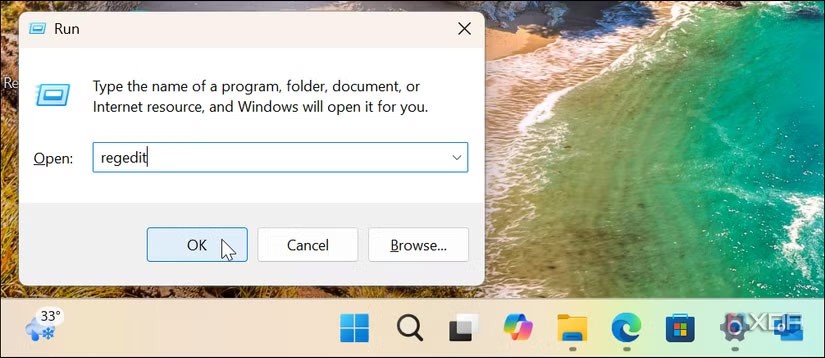
Krok 2:
Uzyskujesz dostęp do ścieżki HKEY_LOCAL_MACHINE\SOFTWARE\Microsoft\Windows\CurrentVersion\Explorer . Następnie kliknij prawym przyciskiem myszy klucz Explorer i wybierz Nowy > Wartość DWORD (32-bitowa) .
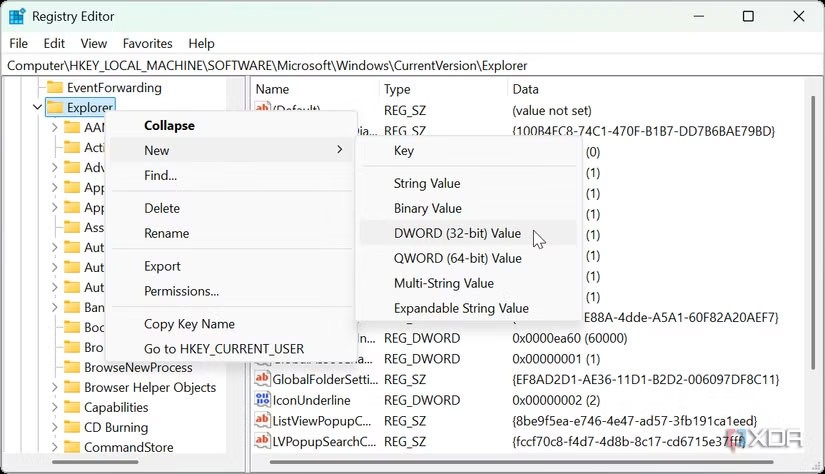
Krok 3:
Wprowadź nazwę nowej wartości, np. HubMode, aby ją zapisać. Kliknij prawym przyciskiem myszy nowy klucz HubMode i wybierz opcję Modyfikuj .
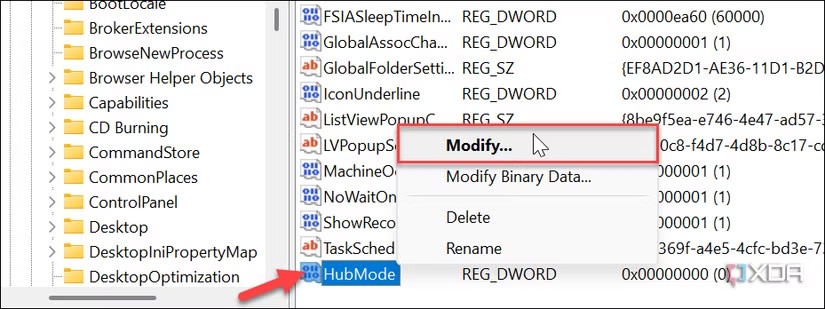
Następnie należy zmienić wartość klucza HubMode z 0 na 1 i kliknąć OK.
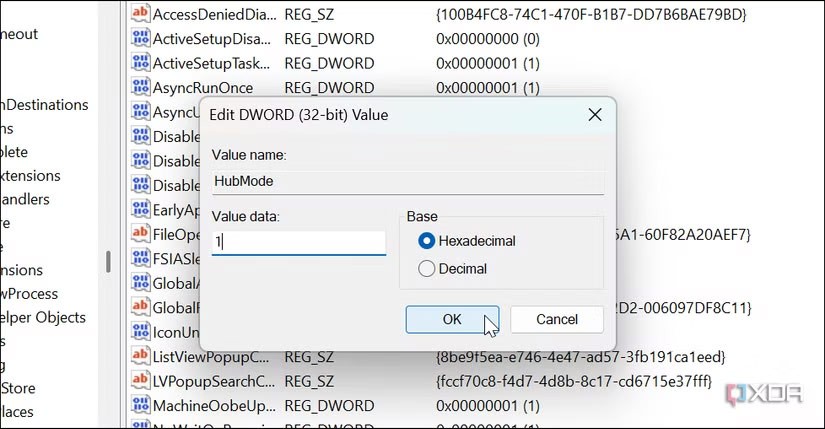
Krok 4:
Możesz uzyskać dostęp do klucza HKEY_LOCAL_MACHINE\SOFTWARE\Microsoft\Windows\CurrentVersion\Explorer\Desktop\NameSpace. Znajdź klucz {f874310e-b6b7-47dc-bc84-b9e6b38f5903}, a następnie kliknij prawym przyciskiem myszy i wybierz opcję Usuń , aby usunąć.
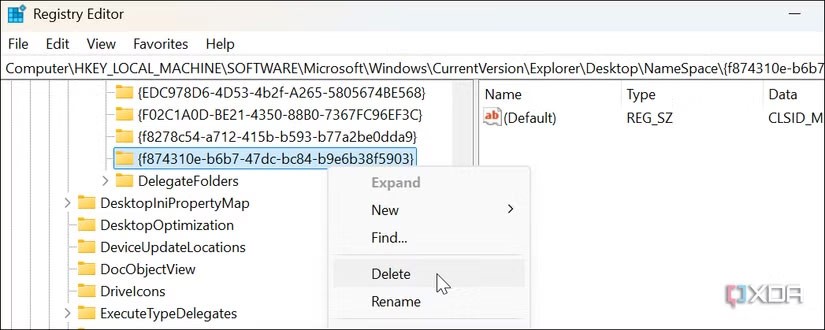
Uruchom ponownie Eksplorator plików, aby zastosować zmiany. Następnie ponownie otwórz Eksplorator plików i zobaczysz, że przycisk nie jest już wyświetlany, a domyślnym widokiem jest Ten komputer.
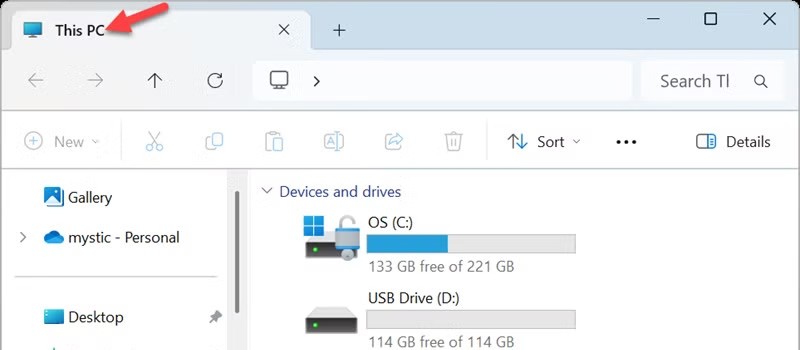
Czym jest VPN, jakie są jego zalety i wady? Omówmy z WebTech360 definicję VPN oraz sposób zastosowania tego modelu i systemu w praktyce.
Zabezpieczenia systemu Windows oferują więcej niż tylko ochronę przed podstawowymi wirusami. Chronią przed phishingiem, blokują ransomware i uniemożliwiają uruchamianie złośliwych aplikacji. Jednak te funkcje nie są łatwe do wykrycia – są ukryte za warstwami menu.
Gdy już się tego nauczysz i sam wypróbujesz, odkryjesz, że szyfrowanie jest niezwykle łatwe w użyciu i niezwykle praktyczne w codziennym życiu.
W poniższym artykule przedstawimy podstawowe operacje odzyskiwania usuniętych danych w systemie Windows 7 za pomocą narzędzia Recuva Portable. Dzięki Recuva Portable możesz zapisać dane na dowolnym wygodnym nośniku USB i korzystać z niego w razie potrzeby. Narzędzie jest kompaktowe, proste i łatwe w obsłudze, a ponadto oferuje następujące funkcje:
CCleaner w ciągu kilku minut przeskanuje Twoje urządzenie w poszukiwaniu duplikatów plików i pozwoli Ci zdecydować, które z nich możesz bezpiecznie usunąć.
Przeniesienie folderu Pobrane z dysku C na inny dysk w systemie Windows 11 pomoże zmniejszyć pojemność dysku C i sprawi, że komputer będzie działał płynniej.
Jest to sposób na wzmocnienie i dostosowanie systemu tak, aby aktualizacje odbywały się według Twojego harmonogramu, a nie harmonogramu firmy Microsoft.
Eksplorator plików systemu Windows oferuje wiele opcji zmieniających sposób wyświetlania plików. Być może nie wiesz, że jedna ważna opcja jest domyślnie wyłączona, mimo że ma kluczowe znaczenie dla bezpieczeństwa systemu.
Przy użyciu odpowiednich narzędzi możesz przeskanować swój system i usunąć programy szpiegujące, reklamowe i inne złośliwe programy, które mogą znajdować się w systemie.
Poniżej znajdziesz listę oprogramowania zalecanego przy instalacji nowego komputera, dzięki czemu będziesz mógł wybrać najpotrzebniejsze i najlepsze aplikacje na swoim komputerze!
Przechowywanie całego systemu operacyjnego na pendrive może być bardzo przydatne, zwłaszcza jeśli nie masz laptopa. Nie myśl jednak, że ta funkcja ogranicza się do dystrybucji Linuksa – czas spróbować sklonować instalację systemu Windows.
Wyłączenie kilku z tych usług może znacznie wydłużyć czas pracy baterii, nie wpływając przy tym na codzienne korzystanie z urządzenia.
Ctrl + Z to niezwykle popularna kombinacja klawiszy w systemie Windows. Ctrl + Z pozwala zasadniczo cofać działania we wszystkich obszarach systemu Windows.
Skrócone adresy URL są wygodne w czyszczeniu długich linków, ale jednocześnie ukrywają prawdziwy adres docelowy. Jeśli chcesz uniknąć złośliwego oprogramowania lub phishingu, klikanie w ten link bezmyślnie nie jest rozsądnym wyborem.
Po długim oczekiwaniu pierwsza duża aktualizacja systemu Windows 11 została oficjalnie udostępniona.













